- თანამშრომლობის პროგრამები, როგორიცაა Microsoft Teams, გუნდებს ეხმარება ერთად ვიმუშაოთ მსოფლიოს ნებისმიერ წერტილში
- Microsoft- ის გუნდების შეხვედრები შესანიშნავია თქვენს გუნდთან დასაკავშირებლად და გადამწყვეტი ინფორმაციის სწრაფად გავრცელებისთვის
- შეხვედრასთან დაკავშირების შეუძლებლობა შეიძლება ნერვების დამშლელი აღმოჩნდეს, მაგრამ პრობლემის მოსაგვარებლად შეგიძლიათ გამოიყენოთ ეს დეტალური სახელმძღვანელო
- შეამოწმეთ ჩვენი Microsoft Teams Hub უფრო სასარგებლო სახელმძღვანელოებისთვის.
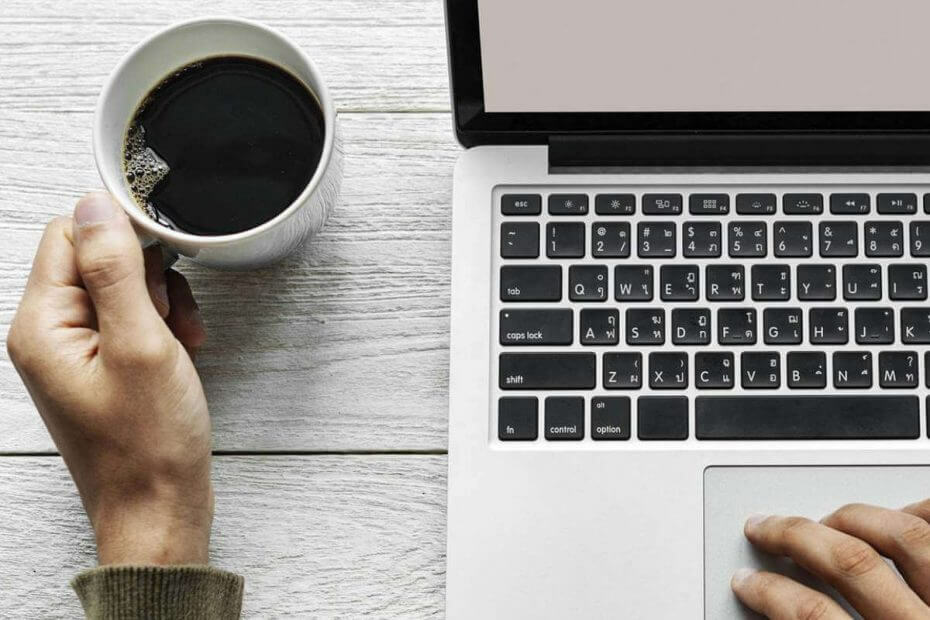
ეს პროგრამა გამოასწორებს კომპიუტერის ჩვეულებრივ შეცდომებს, დაგიცავთ ფაილის დაკარგვისგან, მავნე პროგრამისგან, აპარატურის უკმარისობისგან და თქვენი კომპიუტერის ოპტიმიზაციას მაქსიმალური მუშაობისთვის. შეასწორეთ კომპიუტერის პრობლემები და ამოიღეთ ვირუსები ახლა 3 მარტივ ეტაპზე:
- ჩამოტვირთეთ Restoro PC Repair Tool მას გააჩნია დაპატენტებული ტექნოლოგიები (პატენტი ხელმისაწვდომია) აქ).
- დააჭირეთ დაიწყეთ სკანირება Windows– ის პრობლემების მოსაძებნად, რომლებიც შეიძლება კომპიუტერში პრობლემებს იწვევს.
- დააჭირეთ შეკეთება ყველა თქვენი კომპიუტერის უსაფრთხოებასა და მუშაობაზე გავლენის მოსაგვარებლად
- Restoro გადმოწერილია 0 მკითხველი ამ თვეში.
თუ ამას ხედავ Microsoft გუნდები არ დაუკავშირდება შეხვედრას, უნდა იცოდეთ, რომ მხოლოდ თქვენ არ განიცდით ამ საკითხს.
ეს შეცდომა ხდება სისტემის მრავალფეროვან კონფიგურაციაზე, რაც გულისხმობს იმას, რომ პრობლემა არ ეხება თავად სისტემის შესაძლებლობებს.
აი, რა თქვა ერთმა მომხმარებელმა ამ საკითხის შესახებ Microsoft– ის ფორუმები:
როდესაც არხზე ვნიშნავთ შეხვედრას და შემდეგ ვცდილობთ შევუერთდეთ, პრობლემები გვექმნება. ამ პანელის მთავარ ღილაკზე "შემოგვიერთდით ონლაინ" ღილაკზე დაჭერით იწყება შეხვედრა, მაგრამ დაუყოვნებლივ გააძევებს მომხმარებლებს შეცდომის გაგზავნის გარეშე (უბრალოდ ამბობს "დატოვება" ეკრანზე) ვინმეს განუცდია ეს საკითხი და იპოვა გამოსწორება?
მიუხედავად იმისა, რომ Microsoft- მა არ გამოაქვეყნა ოფიციალური გადაწყვეტილება ამ საკითხისთვის, ზოგიერთ მომხმარებელს წარმატება მიენიჭა დროებით გვერდის ავლით. აქ არის ის, რაც შეგიძლიათ სცადოთ ასევე.
რა უნდა გააკეთოს, თუ Microsoft Teams არ დაუკავშირდება შეხვედრას
1. დარწმუნდით, რომ გაქვთ სტაბილური ინტერნეტ კავშირი
მიუხედავად იმისა, რომ ეს ნაბიჯი აშკარად ჩანდა, ძალიან მნიშვნელოვანია, რომ თქვენს ინტერნეტ კავშირს არ ჰქონდეს შეცდომები. ეს უზრუნველყოფს, რომ თქვენი MS Teams აპლიკაციის კავშირები არ იმოქმედებს.
Მიყევი ამ ნაბიჯებს:
- დაჭერა Win + X კლავიშები -> არჩევა პარამეტრები
- არჩევა განახლება და უსაფრთხოება დან პარამეტრები მენიუ
- აირჩიეთ პრობლემების მოგვარება მარცხენა მენიუდან.
- გადახვედით სიაში და დააჭირეთ ღილაკს ინტერნეტი ვარიანტი.
- დააჭირეთ გაუშვით პრობლემების გადაჭრა.
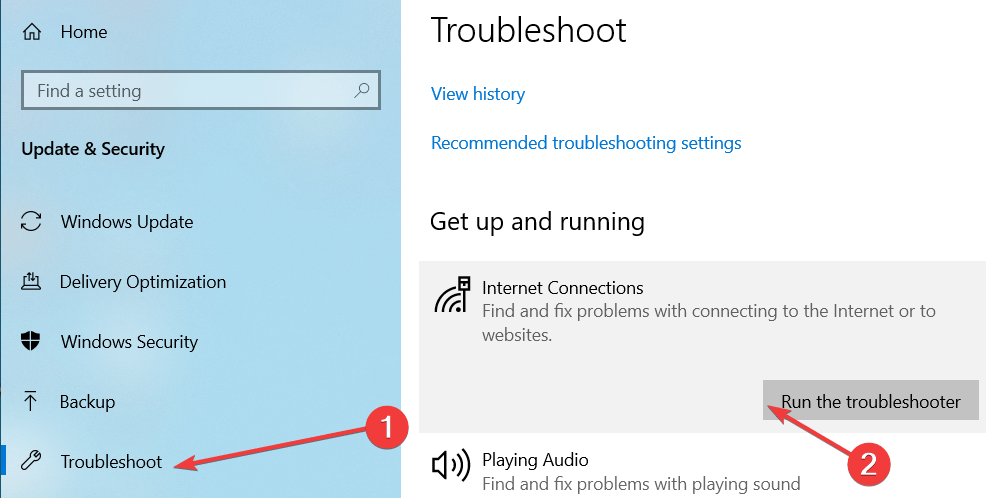
- ნაბიჯების შესასრულებლად მიჰყევით ეკრანზე მითითებებს.
2. აპს მიეცით firewall და ანტივირუსული პროგრამების საშუალებით
დამოკიდებულია კონკრეტული ანტივირუსული პროგრამიდან, რომელსაც იყენებთ თქვენს კომპიუტერში, ეს ნაბიჯები იცვლება.
თქვენ უნდა გახსნათ თქვენი ანტივირუსული პროგრამა, გადადით თეთრ სიაში და დარწმუნდეთ, რომ Microsoft Teams ნებადართულია კავშირები.
თუ თქვენი ანტივირუსი შეიცავს firewall სერვისსაც, გთხოვთ, დაუშვათ ყველა ნებართვა MS Teams აპისთვის.
თუ იყენებთ Windows Defender Firewall- ს, მიჰყევით შემდეგ ნაბიჯებს:
- დააჭირეთ ღილაკს კორტანას საძიებო ველი -> ტიპი Windows Defender Firewall -> აირჩიეთ პირველი ვარიანტი.
- თქვენი ეკრანის მარცხენა მხრიდან -> დააჭირეთ დაუშვით აპლიკაცია ან ფუნქცია firewall– ის საშუალებით.
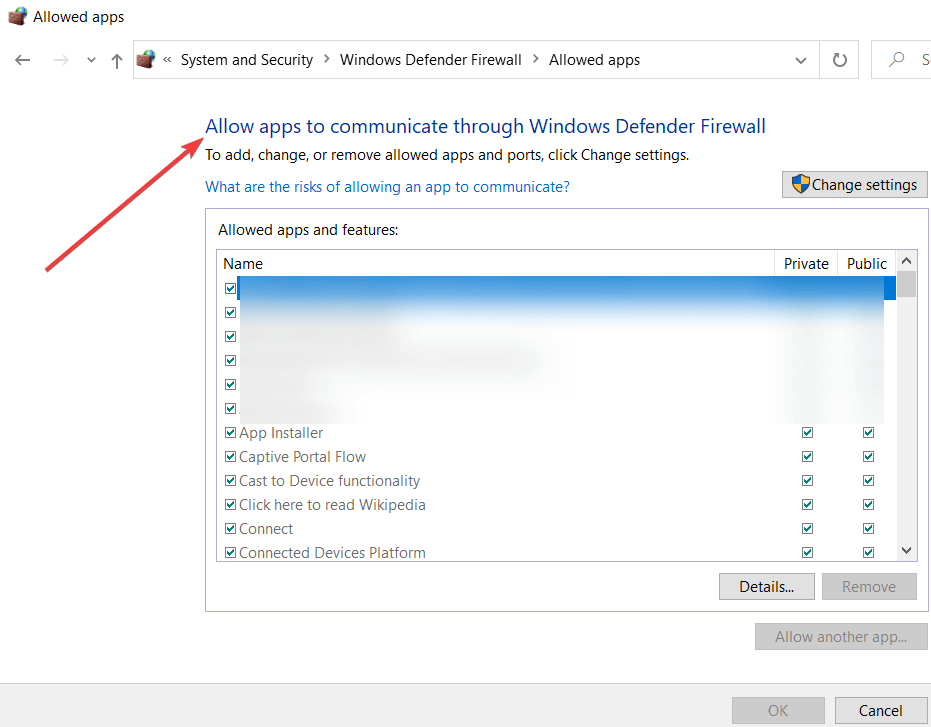
- იპოვნე MS გუნდები სიაში.
- აირჩიეთ> დაუშვით ორივე გამავალი და შემომავალი კავშირები.
სასარგებლო რჩევა: როგორ შევქმნათ და ვმართოთ გუნდები Microsoft- ის გუნდებში
3. განაახლეთ თქვენი Microsoft Teams პროგრამა
მიუხედავად იმისა, რომ Microsoft Teams ჩვეულებრივ ავტომატურად განახლდება, გირჩევთ, ამის მიუხედავად, სცადოთ განახლებების ძებნა.
ამის გაკეთება უზრუნველყოფს, რომ როგორც კი Microsoft გამოაქვეყნებს პრობლემის მოგვარებას, თქვენ შეძლებთ მის მიღებას.
განახლებების შესამოწმებლად, გახსენით MS გუნდები, დააჭირეთ თქვენს პროფილის სურათი, და აირჩიეთ Შეამოწმოთ განახლებები.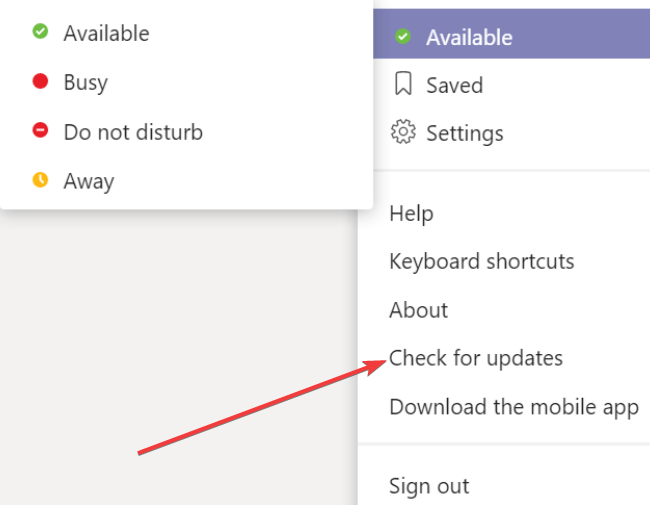
დასკვნა
გთხოვთ, შეგვატყობინოთ, თუ ეს სახელმძღვანელო დაგეხმარებათ Microsoft Teams– ში თქვენი საკითხის მოგვარებაში.
ასევე შეგიძლიათ შეგვატყობინოთ, თუ გაქვთ რაიმე სხვა შეთავაზება ამ საკითხის მოგვარების შესახებ.
თქვენ შეგიძლიათ დაგვიკავშირდეთ, უბრალოდ დატოვებთ კომენტარს ამ სტატიის ქვეშ განთავსებულ კომენტარებში.
- ნავიგაცია შეხვედრები და აირჩიეთ დაგეგმეთ შეხვედრა.
- ახლა, დააჭირეთ არხს, რომელთანაც შეხვედრა გსურთ.
- იპოვნეთ შესაფერისი დრო შეხვედრის დანიშვნისთვის და გამოიყენეთ განმეორებითი ფუნქცია, თუ თქვენ შექმნით შეხვედრას, რომელიც ჩატარდება რეგულარულად.
 კიდევ გაქვთ პრობლემები?შეასწორეთ ისინი ამ ინსტრუმენტის საშუალებით:
კიდევ გაქვთ პრობლემები?შეასწორეთ ისინი ამ ინსტრუმენტის საშუალებით:
- ჩამოტვირთეთ ეს PC სარემონტო ინსტრუმენტი TrustPilot.com– ზე შესანიშნავია (ჩამოტვირთვა იწყება ამ გვერდზე).
- დააჭირეთ დაიწყეთ სკანირება Windows– ის პრობლემების მოსაძებნად, რომლებიც შეიძლება კომპიუტერში პრობლემებს იწვევს.
- დააჭირეთ შეკეთება ყველა დაპატენტებულ ტექნოლოგიებთან დაკავშირებული პრობლემების გადასაჭრელად (ექსკლუზიური ფასდაკლება ჩვენი მკითხველისთვის).
Restoro გადმოწერილია 0 მკითხველი ამ თვეში.
ხშირად დასმული შეკითხვები
ნებისმიერ მომხმარებელს, რომელსაც აქვს ელ.ფოსტის მოქმედი ანგარიში (Outlook ან მესამე მხარის Outlook ანგარიშები), შეუძლია შეუერთდეს Microsoft- ის გუნდებს შეხვედრები იმ პირობით, რომ გუნდის მეპატრონემ მიანიჭა მათ შესაბამის შეხვედრაზე წვდომა მათი შეხვედრის დამატებით გუნდი Microsoft Teams ანგარიშის გარეშე მომხმარებლებს შეუძლიათ უპრობლემოდ შეუერთდნენ შეხვედრებს სტუმრად.
Microsoft- ის გუნდების შეხვედრების ზედა ზღვარი 250 მონაწილეა. მომხმარებლებს ასევე შეუძლიათ გამოიყენონ გუნდები 10K– ზე მეტი დამსწრის ცოცხალი ღონისძიებების მასპინძლობისთვის.
Microsoft Teams ბმულის შესაქმნელად მიჰყევით ქვემოთ მოცემულ ინსტრუქციას:
- ნავიგაცია შეხვედრები და აირჩიეთ დაგეგმეთ შეხვედრა.
- ახლა, დააჭირეთ არხს, რომელთანაც შეხვედრა გსურთ.
- იპოვნეთ შესაფერისი დრო შეხვედრის დანიშვნისთვის და გამოიყენეთ განმეორებითი ფუნქცია, თუ თქვენ შექმნით შეხვედრას, რომელიც ჩატარდება რეგულარულად.


